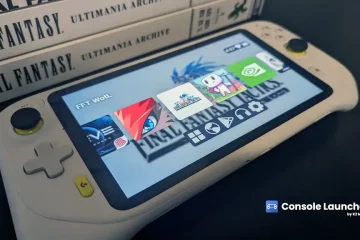Existem várias fontes bonitas que vêm com o seu Microsoft Office. No entanto, é bastante natural para você encontrar e se apaixonar por uma fonte do Google que você não tem em seu Microsoft Word. Então, como você obtém a fonte do Google de sua preferência em sua máquina com Windows 11 e a usa em seu Microsoft Word? Neste artigo, explicamos em algumas etapas muito simples como você pode baixar e instalar fontes do Google em seu Windows 11 ou Windows 10, para que possa usá-las facilmente em aplicativos como o Microsoft Word.
Nota: Desde As fontes do Google são instaladas para o seu Windows e não especificamente para o Microsoft Word. Assim que essas fontes forem instaladas, elas estarão disponíveis para uso em qualquer um dos aplicativos suportados.
Índice
Como fazer download de fontes do Google no Windows 11/10
Etapa 1 : a primeira etapa é fazer download da fonte do Google que deseja em sua máquina. Clique aqui para ir direto para a página Google Fonts .
Etapa 2 : quando estiver na página Google Fonts, clique na fonte que deseja instalar . No exemplo abaixo, eu escolhi a fonte Mohave.
Etapa 3 : Quando estiver na página da web específica da fonte, clique em Download family no canto superior direito da página da web.
É isso. A fonte selecionada agora será baixada em sua máquina.
Observação: Se você gostaria de baixar o conjunto completo de fontes do Google em sua máquina de uma só vez, você pode clicar neste URL do Github . Este é um link de download direto para baixar todas as fontes do Google juntas.
Como instalar as fontes do Google no Windows 11/10
Etapa 1 : Para instalar a fonte do Google, clique duas vezes no arquivo zip que você acabou de baixar e, em seguida, clique duas vezes no arquivo com a extensão Arquivo de fonte TrueType .
Etapa 2 : Quando a seguinte janela de visualização abrir, clique no botão Instalar para instalar a fonte em sua máquina.
Se houver vários arquivos de fonte TrueType no arquivo zip baixado, você terá que instalar todos eles. Além disso, se você baixou todo o pacote de fontes do Google, deve instalar cada fonte no arquivo zip.
Como usar a fonte instalada no Microsoft Word
Usando a fonte instalada a fonte no Microsoft Word é a mais fácil de todas as tarefas. Como a fonte está instalada em seu Windows, os aplicativos que suportam as fontes as terão disponíveis automaticamente.
Etapa 1 : Se desejar usar a fonte em seu Microsoft Word, você precisa iniciar o Microsoft Word primeiro. Se o Word já estiver aberto, você deve fechá-lo e abri-lo novamente.
Etapa 2 : Depois que o Word estiver aberto, clique na guia INÍCIO primeiro. Em seguida, clique na lista suspensa Fontes . Role para baixo e localize as fontes recém-instaladas .
Clique na fonte para selecioná-la e comece a digitar, sua nova fonte está pronta para você !
Diga-nos nos comentários se achou o artigo útil ou não.

Alguém que ama a escrita e truques e dicas técnicas.